소개
이 문서에서는 웹 인터페이스 및 CLI(Command Line Interface)를 통해 Cisco Expressway Series 디바이스에 옵션 키를 설치하는 방법에 대해 설명합니다.
사전 요구 사항
요구 사항
다음 주제에 대한 지식을 보유하고 있으면 유용합니다.
Expressway 설치
Expressway를 성공적으로 설치하고 웹 인터페이스 및 CLI를 통해 연결할 수 있는 유효한 IP 주소를 적용했습니다.
Expressway 일련 번호에 유효한 옵션 키를 신청하고 받았습니다.
웹 인터페이스 또는 CLI를 통해 관리자 계정으로 Expressway에 액세스할 수 있습니다.
Firefox, Internet Explorer 또는 Chrome과 같은 웹 브라우저를 사용했습니다.
참고:Expressway Series 설치 가이드는 여기에서 찾을 수 있습니다.
http://www.cisco.com/c/en/us/support/unified-communications/expressway-series/products-installation-and-configuration-guides-list.html
사용되는 구성 요소
이 문서의 정보는 다음 소프트웨어 버전을 기반으로 합니다.
Expressway 버전 x8.8.1
Expressway Core x7.X 및 x8.X 릴리스
Expressway Edge x7.X 및 x8.X 릴리스
PuTTY(터미널 에뮬레이션 소프트웨어)
- 또는 Secure CRT, TeraTerm 등과 같이 SSH(Secure Shell)를 지원하는 모든 터미널 에뮬레이션 소프트웨어를 사용할 수 있습니다.
옵션 키를 사용한 라이센싱 이메일
Firefox, Internet Explorer 또는 Chrome과 같은 웹 브라우저입니다.
이 문서의 정보는 특정 랩 환경의 디바이스를 토대로 작성되었습니다.이 문서에 사용된 모든 디바이스는 초기화된(기본) 컨피그레이션으로 시작되었습니다.현재 네트워크가 작동 중인 경우, 모든 명령어의 잠재적인 영향을 미리 숙지하시기 바랍니다.
구성
이 웹 인터페이스 예제 비디오는 이 문서를 보완합니다.
웹 인터페이스 옵션 키 설치 예
1단계:Expressway를 설치한 후에는 일련 번호를 가지고 PAK 및 일련 번호를 사용하여 옵션 키에 적용하십시오. Cisco 라이센싱 팀으로부터 릴리스 키와 옵션 키를 포함하거나 포함하지 않을 수 있는 라이센스 이메일을 받게 됩니다.예제 이메일에서 VCS 디바이스에 대한 옵션 키의 예를 확인할 수 있습니다. 이 예는 정상, 이메일은 Expressway Series 디바이스에서 동일하게 보입니다.
참고:PAK의 예는 이 문서의 범위를 벗어납니다.
이메일 예
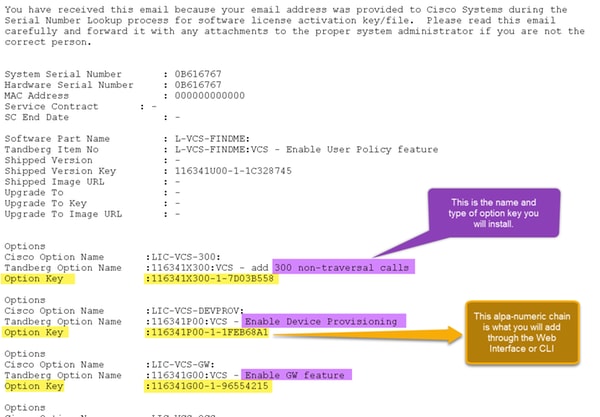
2단계: 웹 인터페이스에 로그인하고 Maintenance(유지 관리) > Option Keys(옵션 키)로 이동합니다.
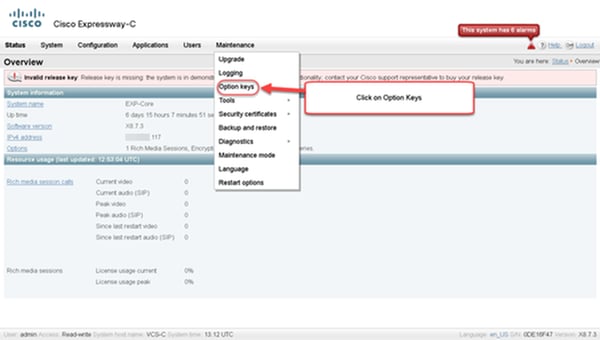
3단계:라이센스 이메일에서 받은 옵션 키를 복사하고 Add(추가) 옵션 키에 입력하고 Add(추가) 옵션을 클릭합니다.

참고:Add Option 키 필드에 옵션 키를 추가해야 합니다.일반적인 오류는 Release key 필드에 옵션 키를 추가하는 것입니다.이 실수로 인해 오류 상태가 발생합니다.
참고:추가할 옵션 키에 대해 이 프로세스를 반복할 수 있습니다.옵션 키가 추가되면 즉시 적용됩니다.단 한 가지 예외로 재시작이 필요하지 않습니다.Expressway Series 옵션 키를 적용하려면 다시 시작해야 합니다.
CLI 옵션 키 컨피그레이션 예
1단계:PuTTY를 사용하여 SSH(Secure Shell) 세션을 시작합니다.Host Name (or IP Address)(호스트 이름(또는 IP 주소) 필드에 Expressway IP Address(Expressway IP 주소) 값을 입력하고 SSH Radio Button(SSH 라디오 버튼)을 클릭하고 Open(열기)을 클릭합니다.
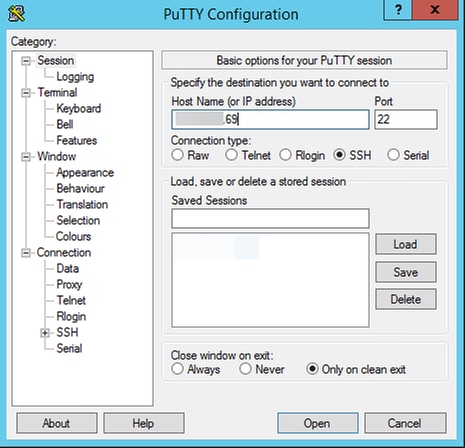
2단계:관리자 계정으로 로그인하고 프롬프트가 표시되면 관리자 계정 비밀번호를 입력합니다.
3단계:xCommand OptionKeyAdd Key 명령을 입력합니다.[옵션 키]:
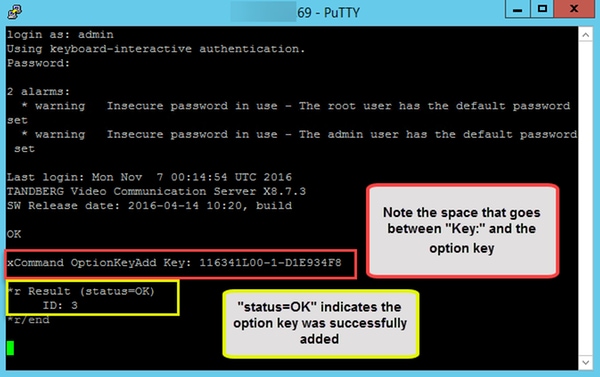
참고:추가할 옵션 키에 대해 이 프로세스를 반복할 수 있습니다.이 프로세스는 Expressway Core 및 Expressway Edge 디바이스 모두에서 동일합니다.
중요 키
Expressway Series 옵션 키는 VM(가상 머신)을 VCS 시리즈에서 Expressway 시리즈로 변경합니다.
참고:이 옵션 키를 추가한 후 다시 시작해야 적용됩니다.Expressway를 다시 시작하고 프롬프트에 따라 다시 시작 링크를 클릭합니다.
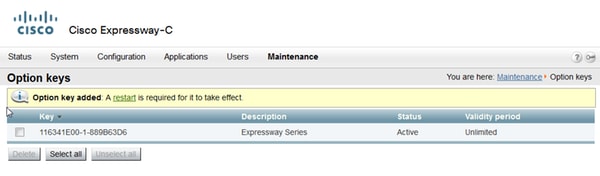
Traversal Server 옵션 키는 Expressway-C를 Expressway-E로 변환하고 Advanced Networking 옵션 키는 Dual-NIC 기능 및 NAT 기능을 추가합니다.
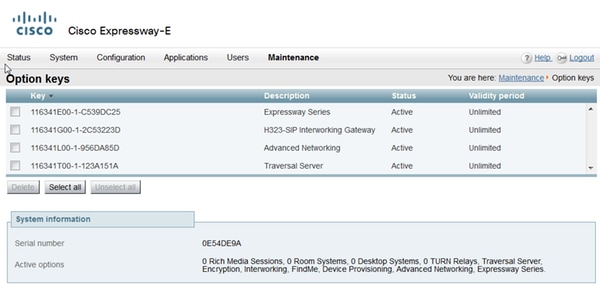
Expressway x8.8.X에는 Collaboration 엔드포인트를 Expressway-C에 등록할 수 있는 새로운 라이센스 Room Systems 옵션 키 및 Desktop Systems 옵션 키가 있습니다.
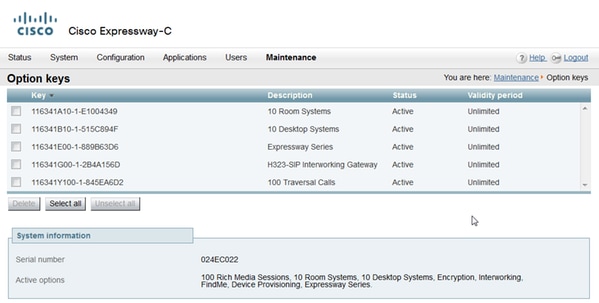
다음을 확인합니다.
Maintenance(유지 관리) > Option keys(옵션 키) 페이지로 이동하여 옵션 키가 어떻게 추가되었고 이제 System Information(시스템 정보) 섹션 및 Current licenses(현재 라이센스) 섹션의 Active(활성) 옵션의 Keys(키) 섹션에 표시됩니다.
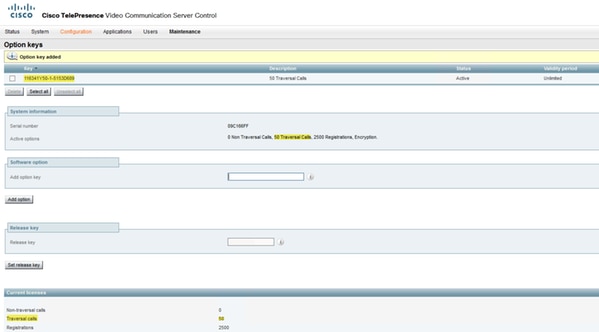
문제 해결
참고:이러한 이미지는 VCS Series에서 가져온 것이며, 괜찮습니다. Expressway Series 장치도 마찬가지입니다.
키를 추가하면 "옵션 키를 추가할 수 없음" 오류가 표시됩니다.

- 영숫자 체인이 옵션 키 값이라는 것을 정확하게 복사하는지 확인합니다.공백이나 문자가 없어야 합니다.
- 옵션 키를 올바른 Expressway에 적용했는지 확인합니다.옵션 키는 디바이스 일련 번호와 일치합니다.
- Release key 필드가 아닌 Add option key 필드에 옵션 키를 추가했는지 확인합니다.Expressway는 Release Key 필드의 옵션 키를 수락하고 다시 시작할지 묻습니다.
참고:Expressway에 옵션 키를 추가하면 즉시 적용됩니다.단 하나의 경우를 제외하고는 재시작이 필요하지 않습니다.Expressway Series 옵션 키는 VM(가상 머신)을 VCS 시리즈에서 Expressway 시리즈로 변경합니다.이 옵션 키는 다시 시작해야 합니다.

다시 시작한 후 "Invalid release key(유효하지 않은 릴리스 키)"라는 오류가 나타나며

올바른 필드에 릴리스 키 및 옵션 키를 설치하고 Expressway를 다시 시작하여 이 문제를 해결하십시오.
이 문서의 Troubleshoot(문제 해결) 섹션에 설명된 절차를 확인한 후 오류가 발생하면 Cisco TAC에 문의하십시오.